[상용구] 기능은 자주 사용하는 글자나 개체를 저장해 두었다가 필요할 때 빠르게 불러 내어 사용하는 것입니다.
글자 상용구와 본문 상용구, 두 가지가 있습니다.
글자 상용구는 서식없이 글자만 나타내고, 본문 상용구는 서식이 적용된 글자나 개체를 나타낼 수 있습니다.
등록한 상용구는 현재 컴퓨터에 저장되어 모든 한글 문서에서 사용할 수 있습니다.
<Ctrl + F3>을 눌러 [상용구] 대화상자를 실행해 현재 등록된 상용구 목록을 확인할 수 있습니다.
글자 상용구 탭에는 '글자 상용구 불러오기'와 '글자 상용구 저장하기'가 있어 현재 컴퓨터의 상용구를 다른 컴퓨터에서 불러와서 사용할 수 있습니다.
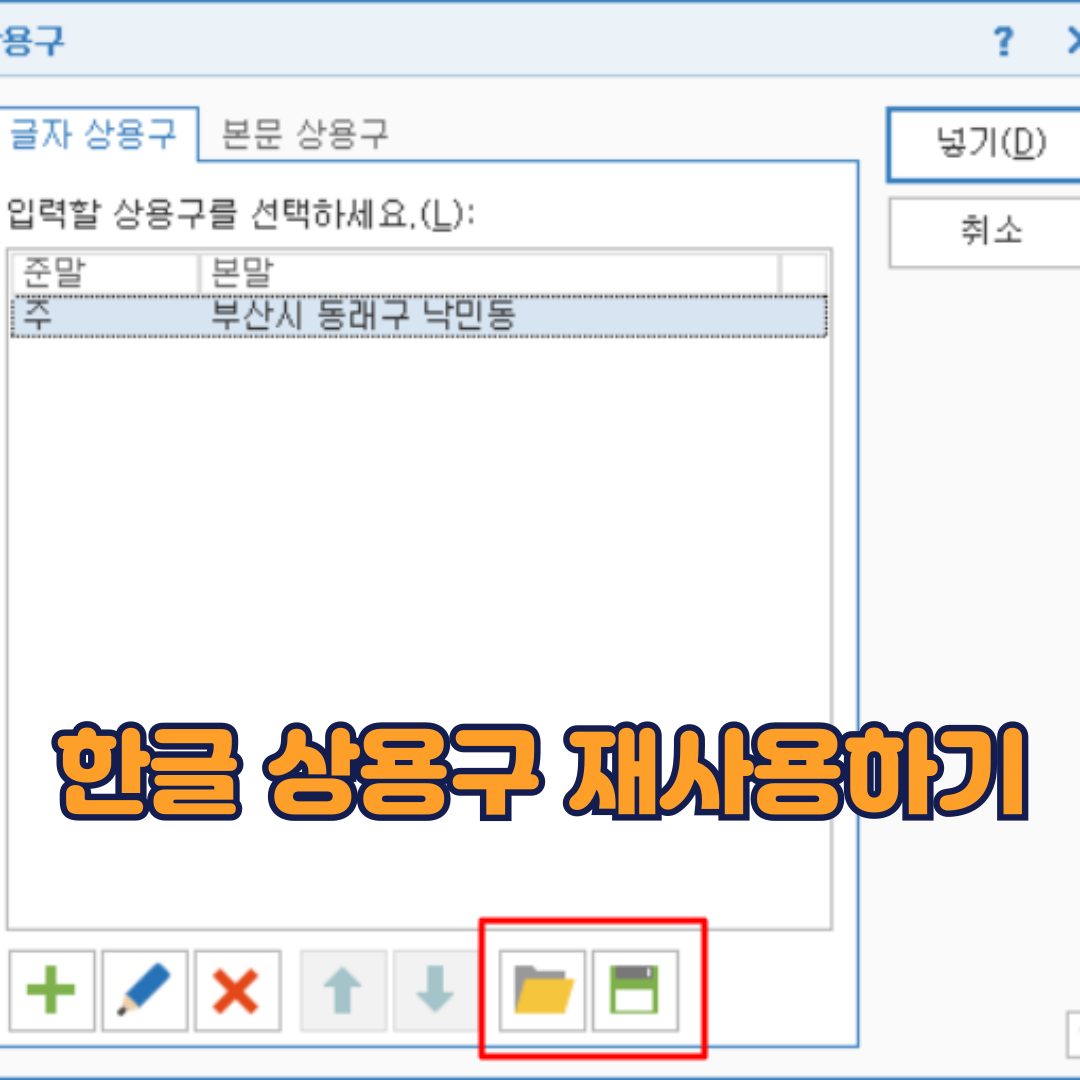
본문 상용구 탭에는 없습니다.
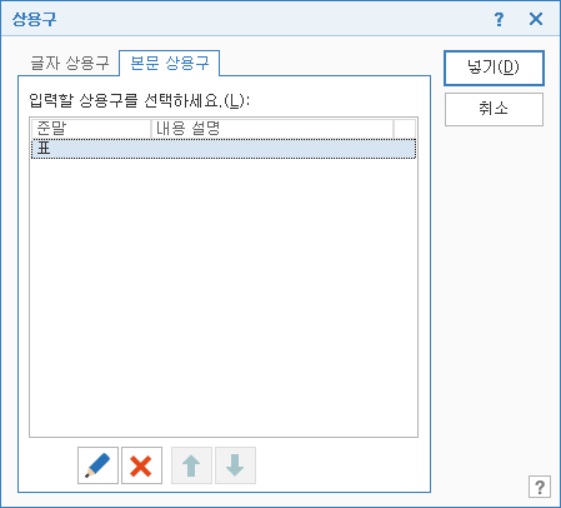
제공되는 기능은 없지만 상용구가 저장된 폴더에서 직접 파일을 복사해 옮길 수 있습니다.
상용구가 저장된 폴더를 확인하려면 <Alt + />를 눌러 도움말 메뉴를 나타내고 아래쪽 한글 정보를 선택합니다.
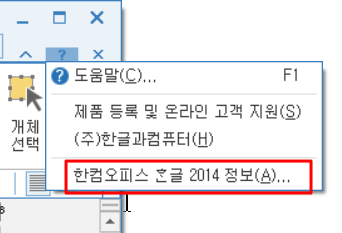
폴더 정보 탭 '개인 데이터 폴더'에 저장된 경로가 있습니다.
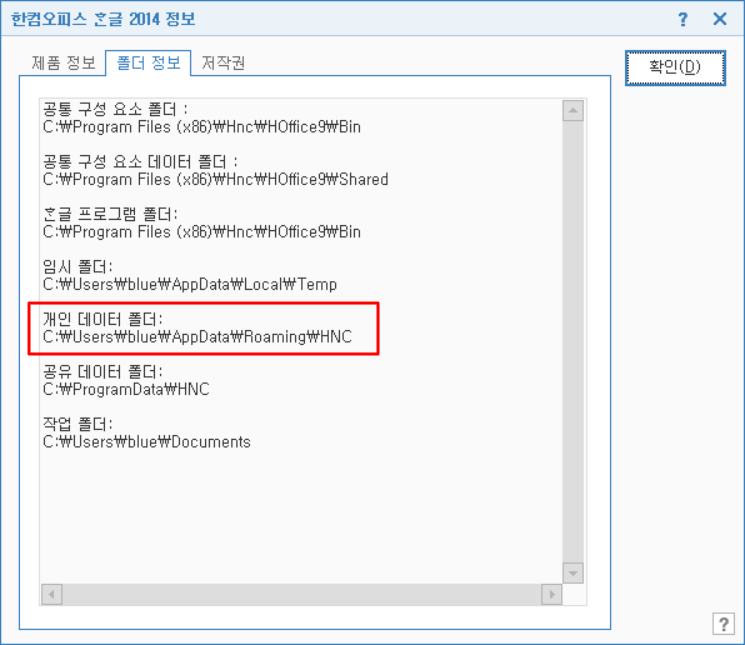
마우스로 드래그한 뒤 마우스 오른쪽 클릭해서 '복사하기'를 선택합니다.
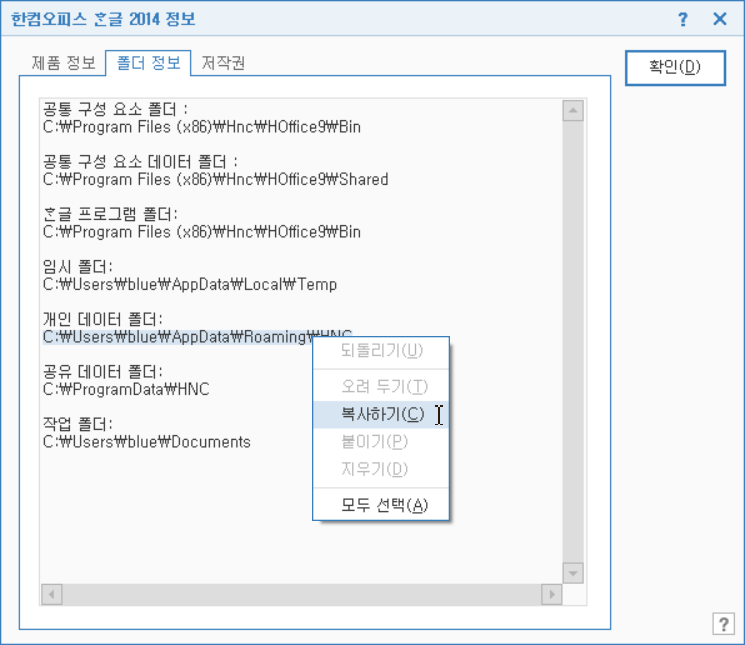
<Win + R>을 눌러 실행 창을 열고 복사한 경로를 붙여넣기한 뒤 [확인]을 클릭합니다.
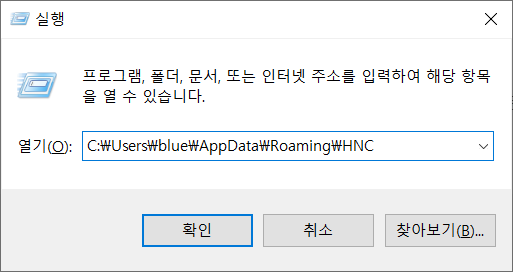
개인 데이터 폴더 경로 C:\Users\blue\AppData\Roaming\HNC 중 blue는 로그인한 사용자 이름을 나타내는 것으로 컴퓨터마다 다릅니다.
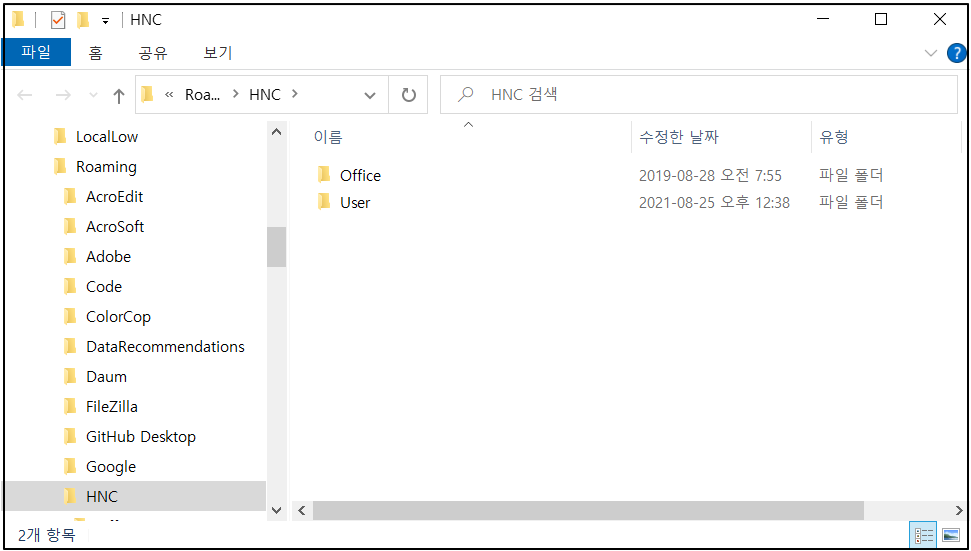
하위 폴더인 User\Hwp\60 폴더로 이동합니다.
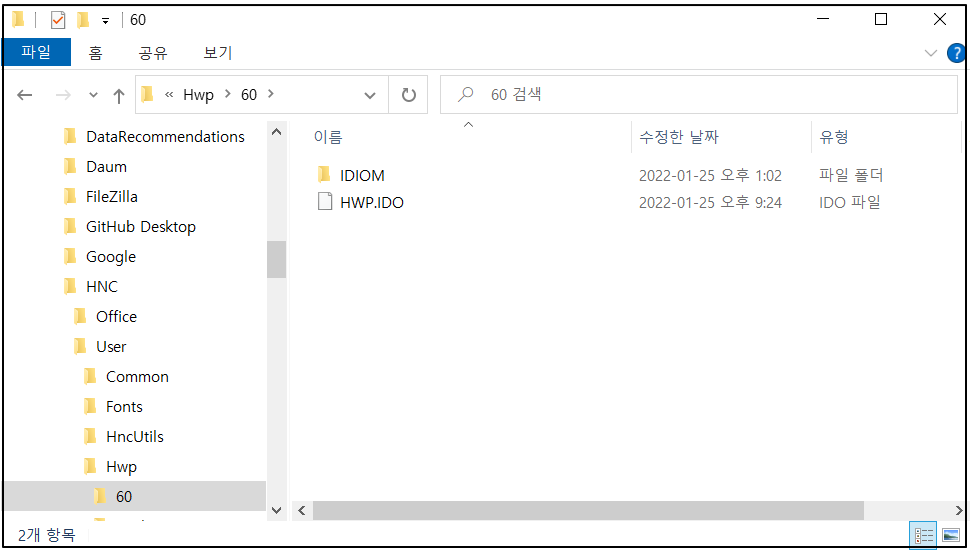
HWP.IDO 파일이 상용구가 저장된 파일입니다.
글자 상용구가 저장되어 있고, 본문 상용구 관련 정보가 저장되어 있지만 본문 상용구의 실제 내용은 IDIOM 폴더에 HWP 파일로 보관되어 있습니다.
HWP.IDO 파일은 텍스트 파일로 메모장으로 열어볼 수 있습니다.
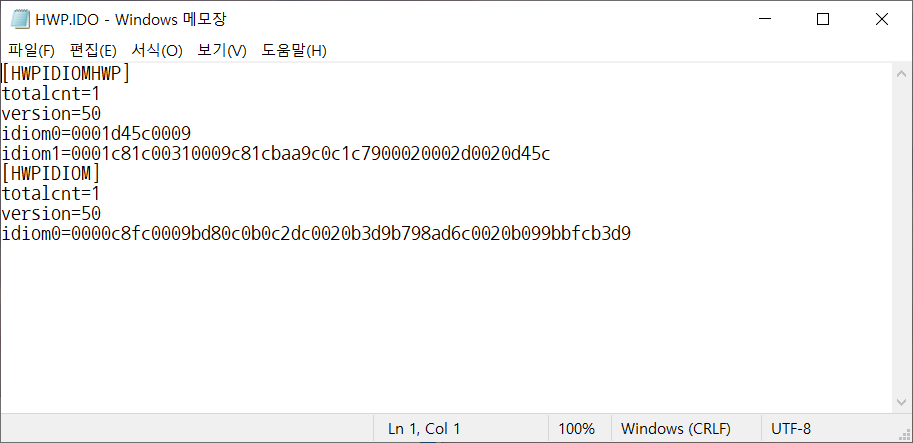
상용구를 다른 컴퓨터에 복사하려면 HWP.IDO 파일과 IDIOM 폴더를 복사해 대상 컴퓨터에 복사해 덮어쓰기 합니다.
글자 상용구와 본문 상용구 모두 복사되지만, 덮어쓰기 방식이기 때문에 대상 컴퓨터에 다른 상용구가 있었다면 없어집니다.
대상 컴퓨터에 등록된 상용구를 없애지 않고 상용구를 추가하려면 다른 경로에 복사한 뒤 상용구 저장 경로를 수정할 수 있습니다.
[도구]-[환경 설정]을 선택합니다.
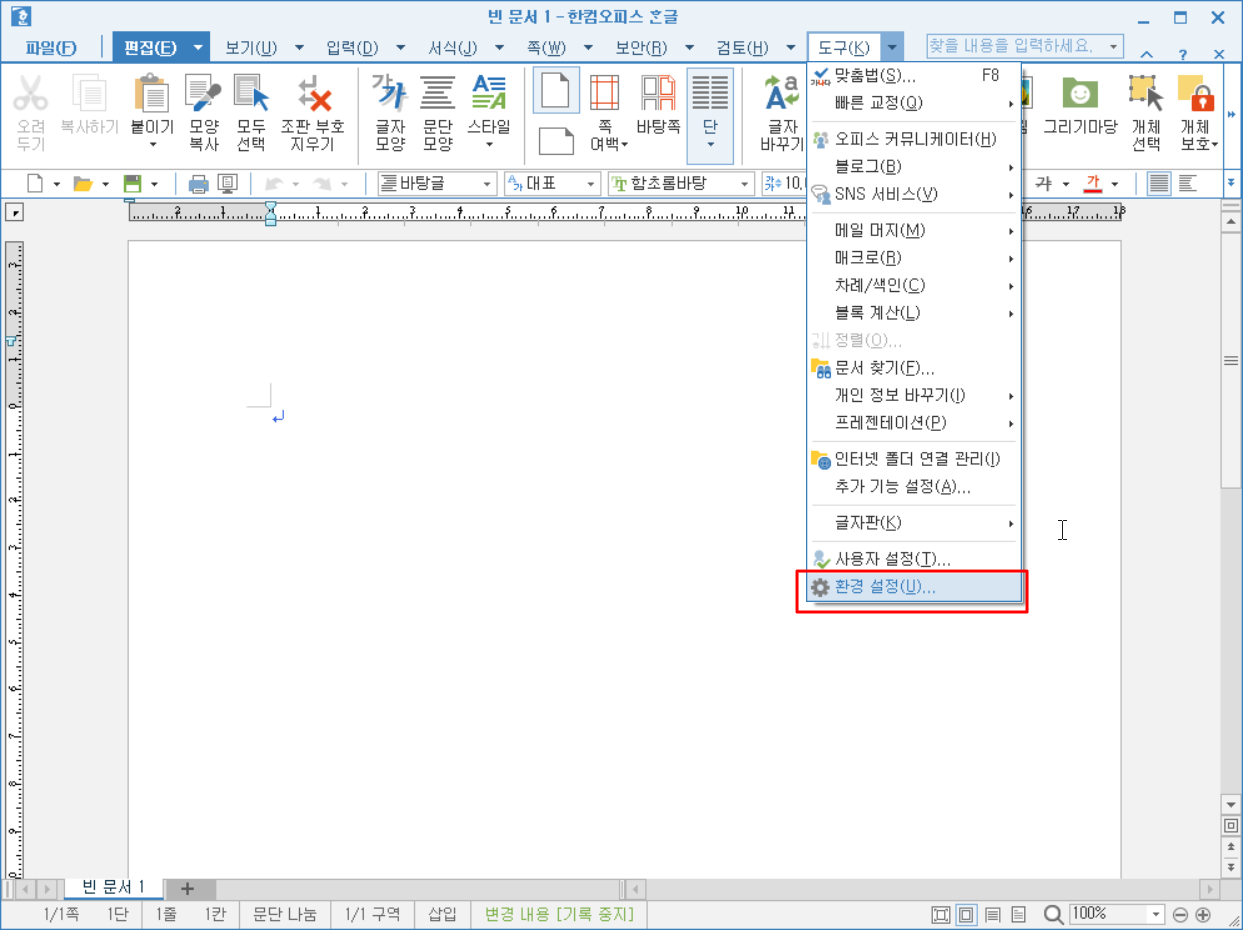
파일 위치 탭 '매크로와 상용구 파일'에 경로를 지정할 수 있습니다.
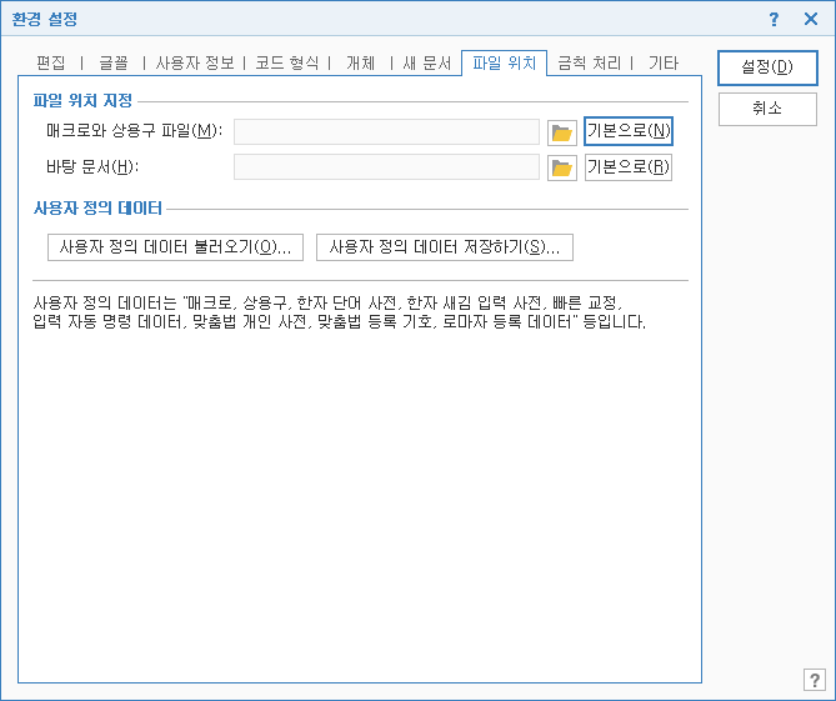
상용구가 없는 폴더를 지정하면 빈 HWP.IDO 파일과 IDIOM 폴더가 새로 만들어집니다.
[기본으로]를 누르면 원래 경로로 복귀합니다.
필요하신 분께 도움이 되길 바랍니다.
참조 : 아래 사이트 링크 참조
본문 상용구를 다른 컴퓨터로 가져가서 재사용하는 방법
[상용구] 기능은 자주 사용하는 글자나 개체를 저장해 두었다가 필요할 때 빠르게 불러 내어 사용하는 것입니다. 글자 상용구와 본문 상용구, 두 가지가 있습니다. 글자 상용구는 서식없이 글자
hantip.net
'유용한 정보' 카테고리의 다른 글
| . (0) | 2024.06.24 |
|---|---|
| 한글 문서 목차 만드는 방법 (0) | 2024.06.12 |
| 메타버스 플랫폼 비교, 기능 분석, 총정리 (0) | 2024.05.28 |
| 자신감 향상 5가지 비법! 자신감 UP! (0) | 2024.05.23 |
| 스마트폰 팝업 광고 제거, 악성 프로그램 삭제 방법 (0) | 2024.05.22 |



